¶ Мониторинг
На данной вкладке показывается рабочий список объектов и карта, на которой можно наблюдать за их передвижением в реальном времени. Здесь доступны основные функции, связанные со слежением за объектами и контролем их параметров.
Чтобы открыть вкладку Мониторинг, нажмите на её заголовок в левой панели или выберите одноименный пункт в окне настройки главного меню.
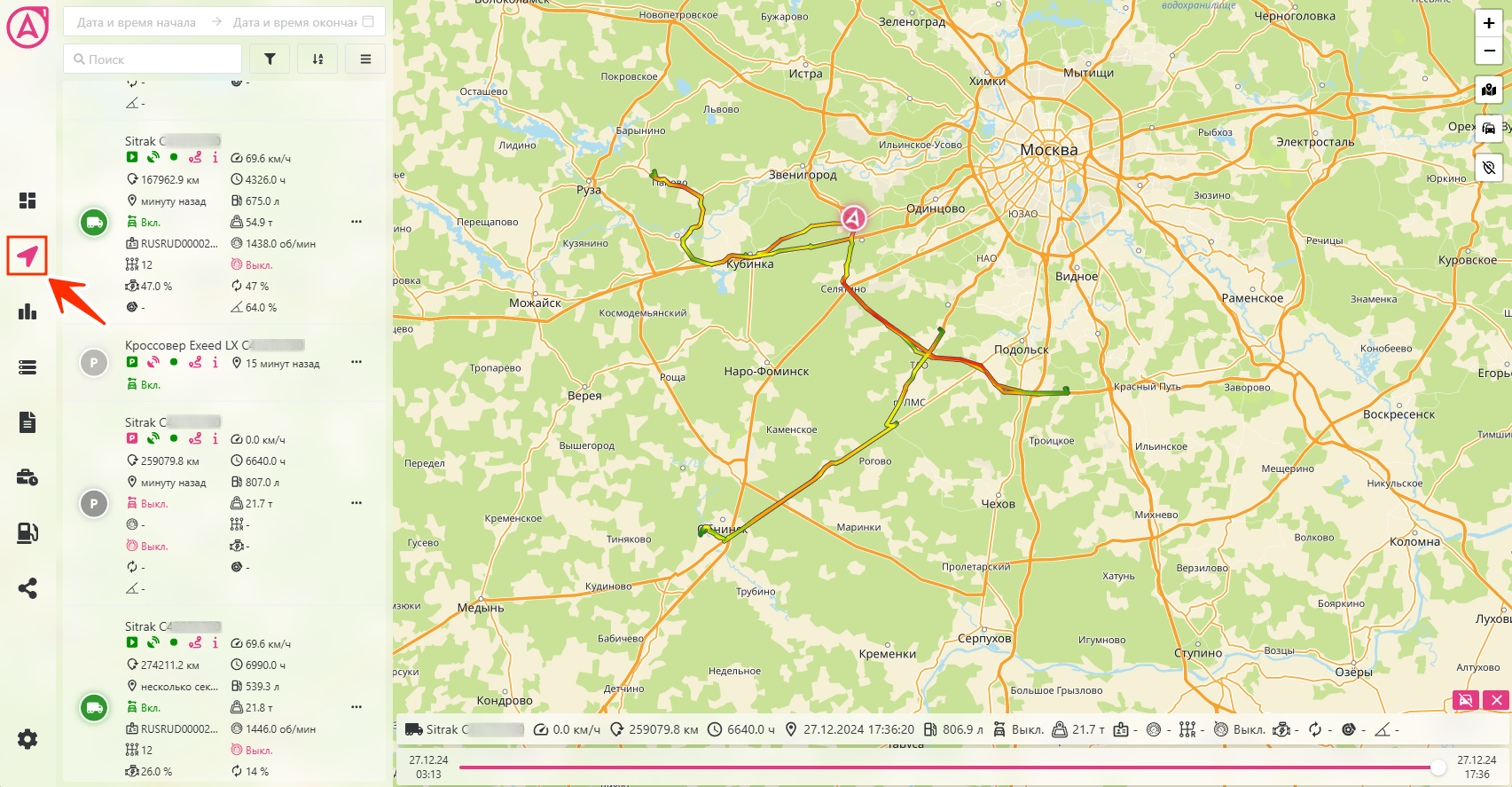
¶ Поиск объектов на вкладке «Мониторинг»
На вкладке Мониторинг доступен динамический поиск объектов. Для поиска вы можете начать вводить следующие параметры объекта:
- имя;
- уникальный ID (IMEI);
- VIN номер
- Регистрационный знак, марка, модель.
Поиск выполняется одновременно по всем перечисленным параметрам.
¶ Рабочий список объектов
В рабочем списке на вкладке Мониторинг отображаются все доступные объекты и активированные объекты.
В рабочем списке можно совершать такие действия как фильтрация и сортировка объектов, их добавление(Активировать ТС), настройка отображаемых параметров, добавление геозон и взаимодействовать с объектом.
Кроме того, в списке объектов доступны следующие функции:

| Функция | Описание |
|---|---|
| Выбор периода | С помощью выбора периода вы можете выбрать необходимый период данных по которому будет сформирован трек или построен отчет |
| Опции рабочего списка | С помощью опций рабочего списка вы можете: - Настроить фильтрацию/отображение объектов по группе или типу ТС - Отсортировать рабочий список - Вызвать дополнительное меню, в котором можно Активировать ТС, Настроить отображаемые параметры ТС, Отобразить список геозон |
| Опции объекта | С помощью опций объекта вы можете: - Построить трек, так же вы можете это сделать в рабочем списке нажав на следующую пиктограмму - Посмотреть информацию по ТС - Отобразить рейтинг - Показать сырые записи объекта - Показать рассчитанные записи объекта |
| Временная шкала | Позволяет выбирать необходимый момент времени синхронизирую с собой панель датчиков и местоположение на карте |
| Панель датчиков | Отображает состояние и значение датчиков на выбранный момент времени |
| Опции карты | С помощью опций карты вы можете: - Приблизить или отдалить карту - Выбрать тип отображаемой. карты (2ГИС, Яндекс, OpenStreetMap) - Отдалить ко всем ТС - Скрыть геозоны |
¶ Слежение за объектами на карте
Объекты показываются на карте при соблюдении следующих условий:
- Объект активирован в системе мониторинга.
- От объекта поступают данные и корректные параметры от спутников.
Чтобы сформировать трек на карте выберите необходимый вам период:
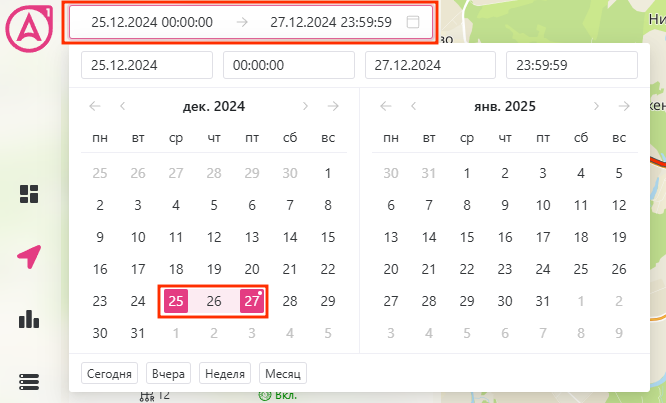
Затем нажмите кнопку/пиктограмму (п.1) трек, после чего будет сформирован трек:
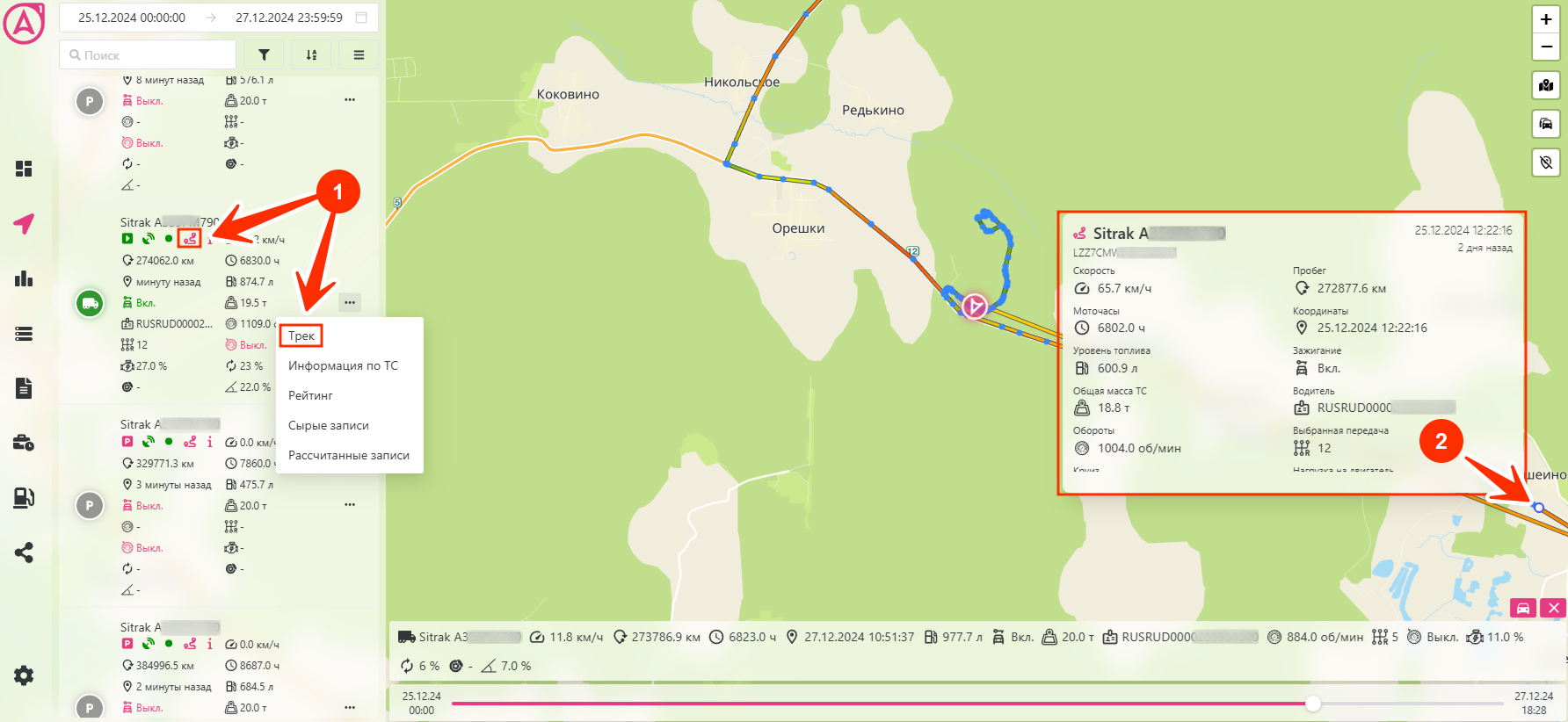
С треком вы можете взаимодействовать, кликнув на трек левым кликом мышки вы синхронизируете временную шкалу и панель датчиков, если вы наведете указатель на трек (п.2) появится всплывающее окно которое будет отображать состояние и значение датчиков в указанном месте трека.
